Comando "aggiungi una scheda"
Questo comando lancia il gestore delle schede, che serve
- a cancellare le schede non pertinenti,
- ad ordinare le schede o, infine,
- ad aggiungere una scheda a fare ulteriori operazioni in merito alla gestione delle schede.
Il modo più comodo di accedervi è schiacciare il pulsante con il "+" viola (si veda figura in basso).
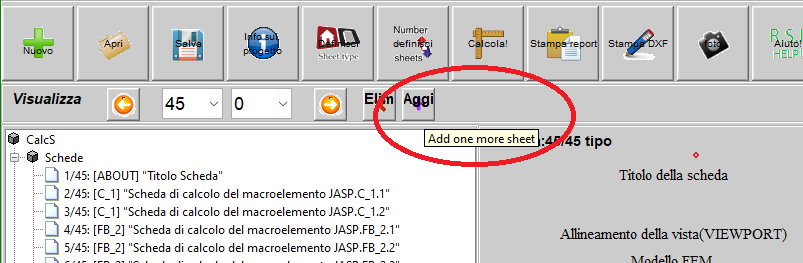
Il comando è spiegato nel seguito.
Cancellazione delle schede non pertinenti
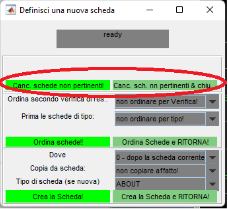
I primi due tasti a partire dall’alto servono per cancellare le schede non pertinenti. Le schede non pertinenti sono schede non più utili a causa di modifiche nel modello. Ad esempio se re-importate una versione più piccola del modello strutturale saranno disponibili solo (per esempio) 25 giunti di tipo RJ_2 dei 50 inizialmente disponibili. Questo tasto cancella le 25 schede dei giunti non più esistenti nel modello strutturale.
I due tasti fanno la medesima operazione, ma quello di destra chiude la interfaccia di gestione schede e vi fa tornare a CalcS.
Operazione di ordine delle schede
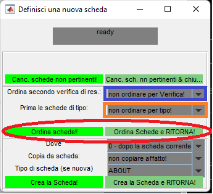
I successivi due tasti a partire dall’alto servono per ordinare le schede.
Le schede possono essere ordinate per verifica di resistenza: un uso tipico di questo comando è portare in testa le schede con coefficiente di verifica più alto: sono quelle meritevoli di essere guardate una ad una, fin tanto che il coefficiente di verifica peggiore è maggiore di uno (e quindi la scheda è non verificata).
Le schede possono anche essere ordinate per tipo, ad esempio mettendo in testa le schede di tipo “RJ_2” dopo aver ordinato per verifica vedremo in testa le più gravose tra le schede di tipo RJ_2.
I due tasti fanno la medesima operazione, ma quello di destra chiude la interfaccia di gestione schede e vi fa tornare a CalcS.
Operazione di creazione di una o più schede
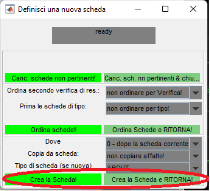
I due tasti ancora successivi servono per creare nuove schede, che possono essere
(primo pop-up: 1) posizionate dopo la scheda corrente o al termine del file oppure,
(secondo pop-up: 2) essere o meno una copia di una scheda esistente,
(terzo pop-up: 3) e nel caso non siano copia di una scheda esistente possono essere di un tipo richiesto dall’utente.
I due tasti fanno la medesima operazione, ma quello di destra chiude la interfaccia di gestione schede e vi fa tornare a CalcS.